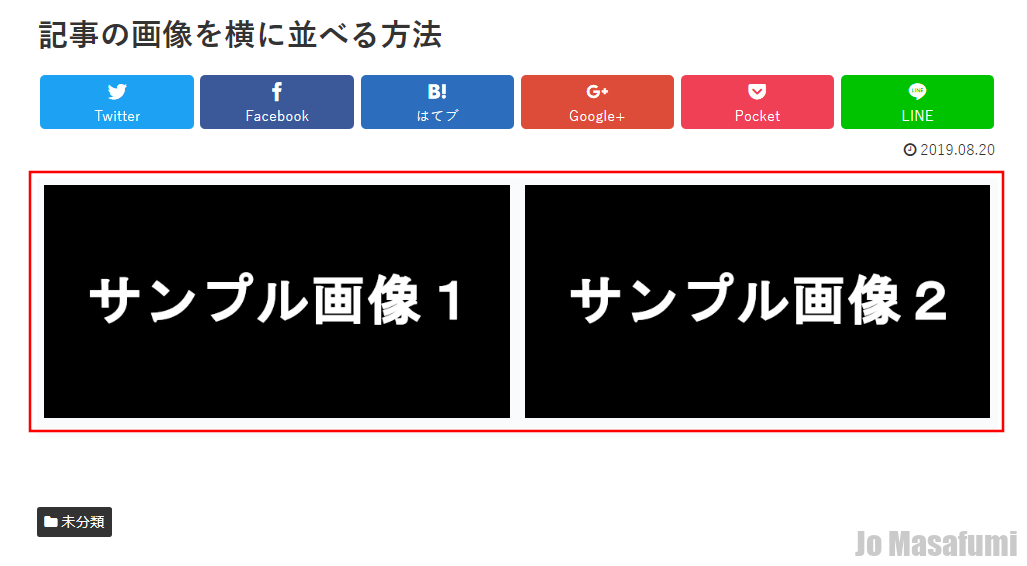
次は、記事の画像を横に並べる方法をします。
記事の画像を横に並べる方法
まず、はじめに下記の画像をダウンロードしてください。
↓
サンプル画像2ダウンロード
左下の「DOWNLOAD」を押します。
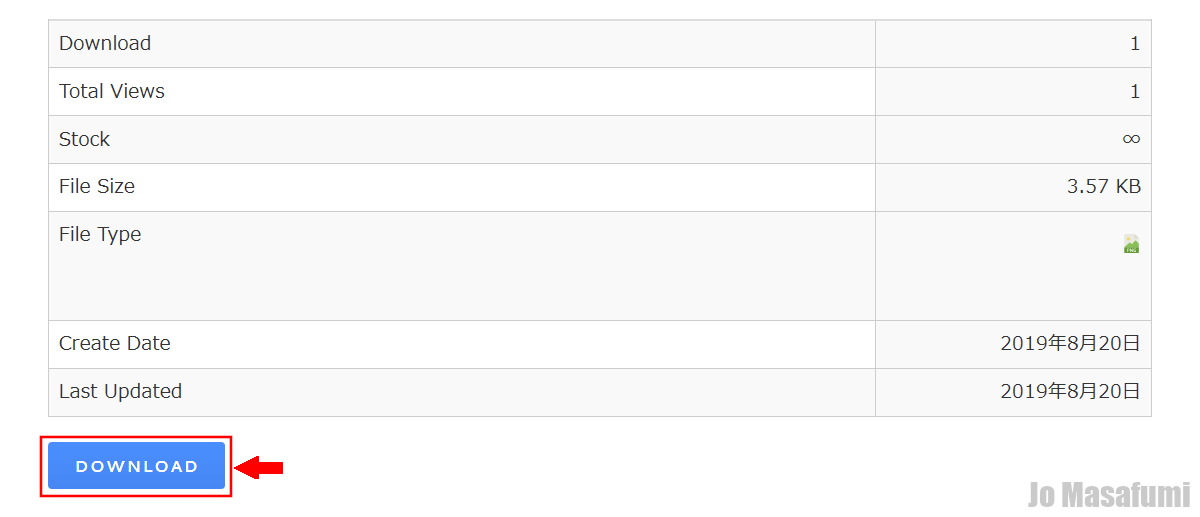
「OK」を押します。
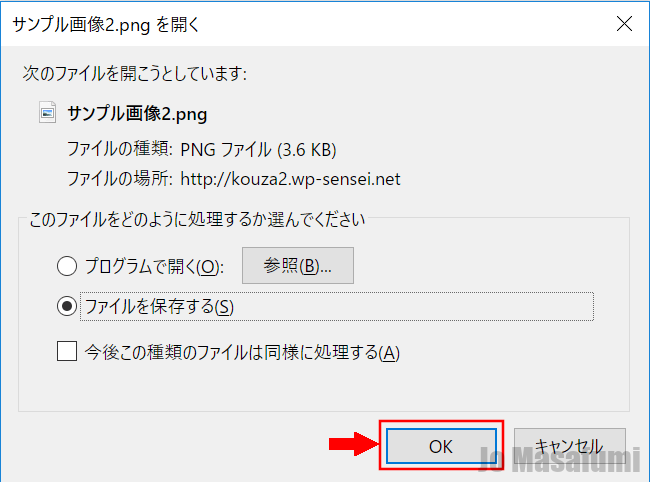
「サンプル画像2」をダウンロードしました。
ワードプレスの管理画面を開きます。
左上の「投稿」を押します。
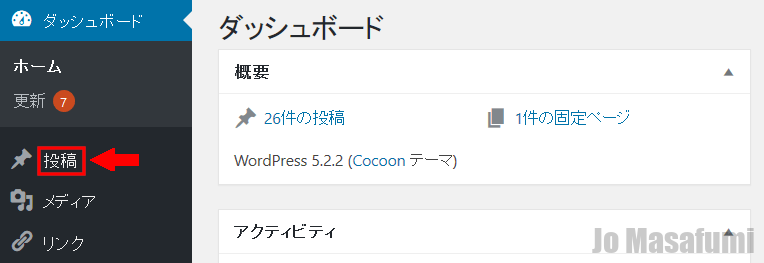
左上の「新規追加」を押します。
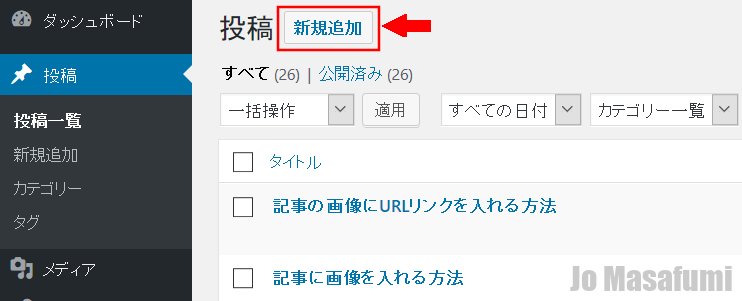
左上の「タイトルを追加」に「記事の画像を横に並べる方法」と入力します。
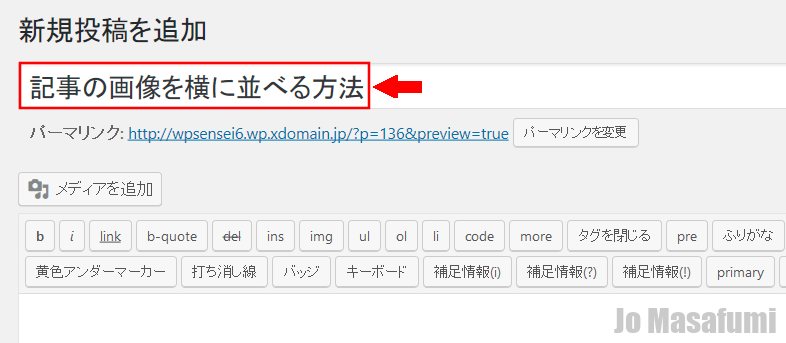
右側の「テキスト」を押します。
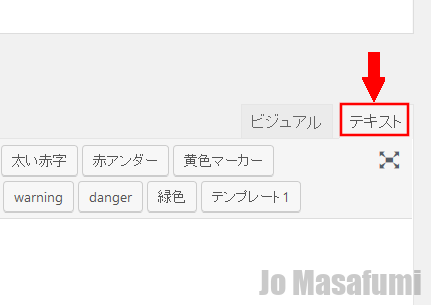
下記コードを「テキスト」にコピーして、貼り付けます。
<table style="border-style: none;" width"100%"> <tr> <td style="border-style: none;" align="center" width="50%"> 画像1 </td> <td style="border-style: none;" align="center" width="50%"> 画像2 </td> </tr> </table>
貼り付けました。
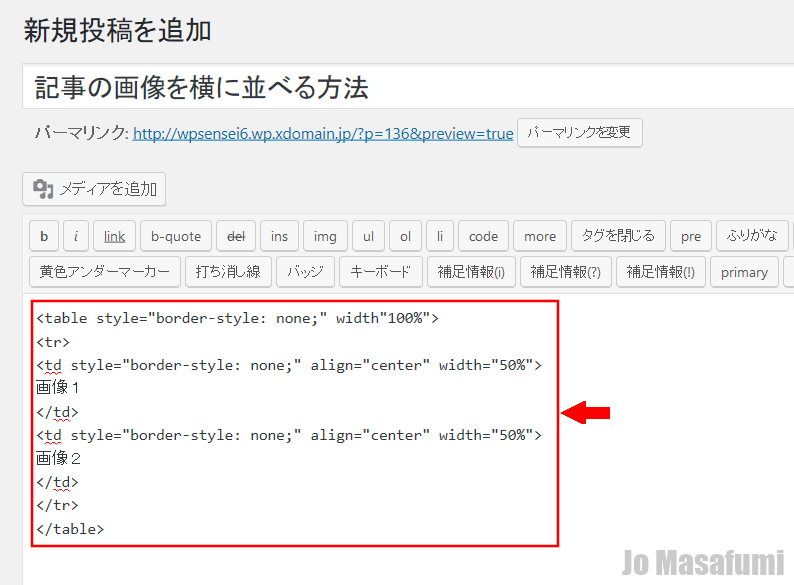
次は、「画像1」の文字を消します。

左上の「メディア追加」を押します。
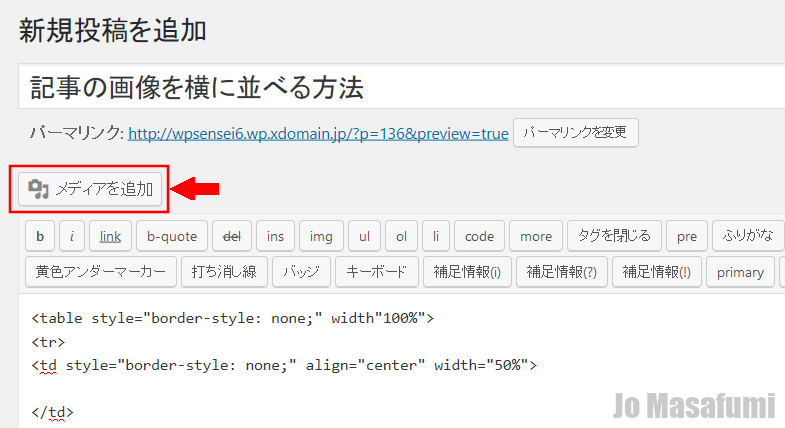
左上の「メディアライブラリ」を押します。
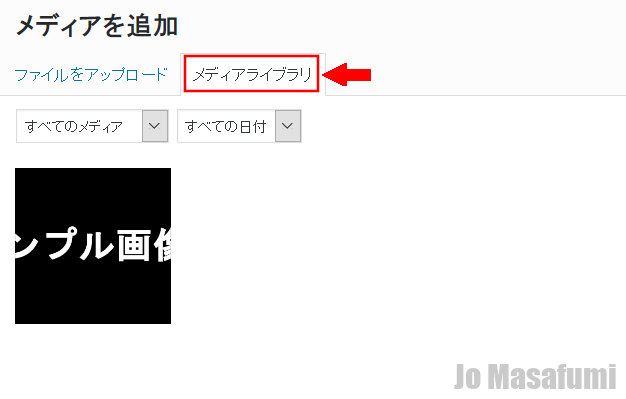
①「サンプル画像1」を選択します。
②「配置:なし」、「リンク先:なし」、「サイズ:フルサイズ」を選択します。
③右下の「投稿に挿入」を押します。
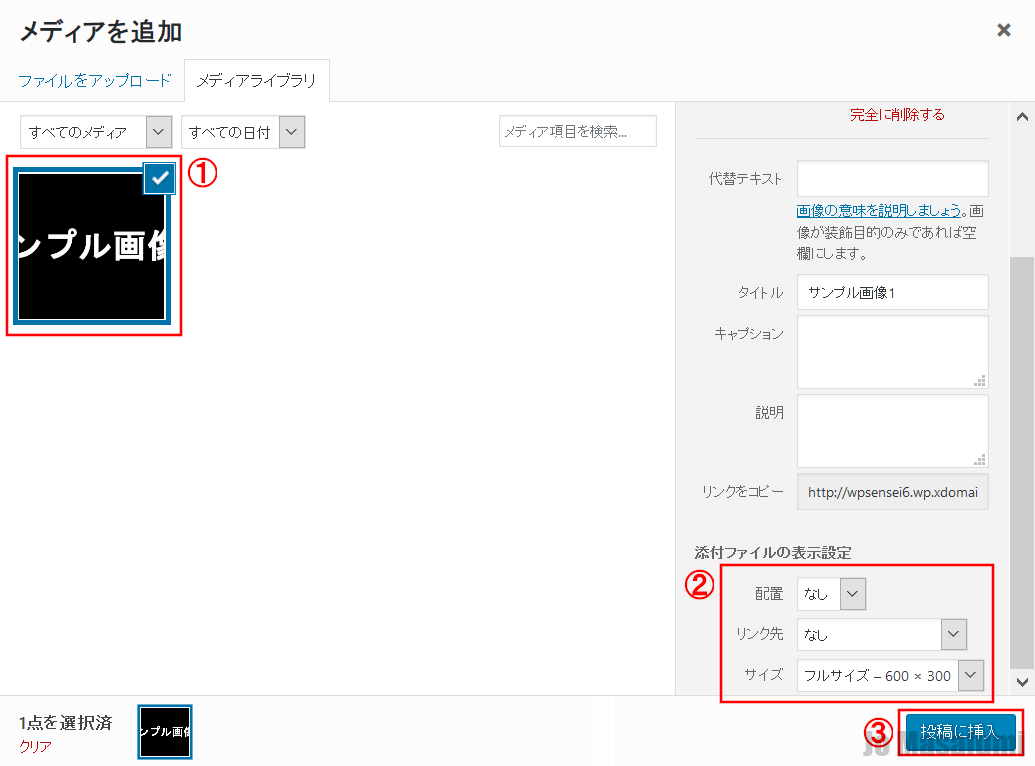
画像が挿入されました。
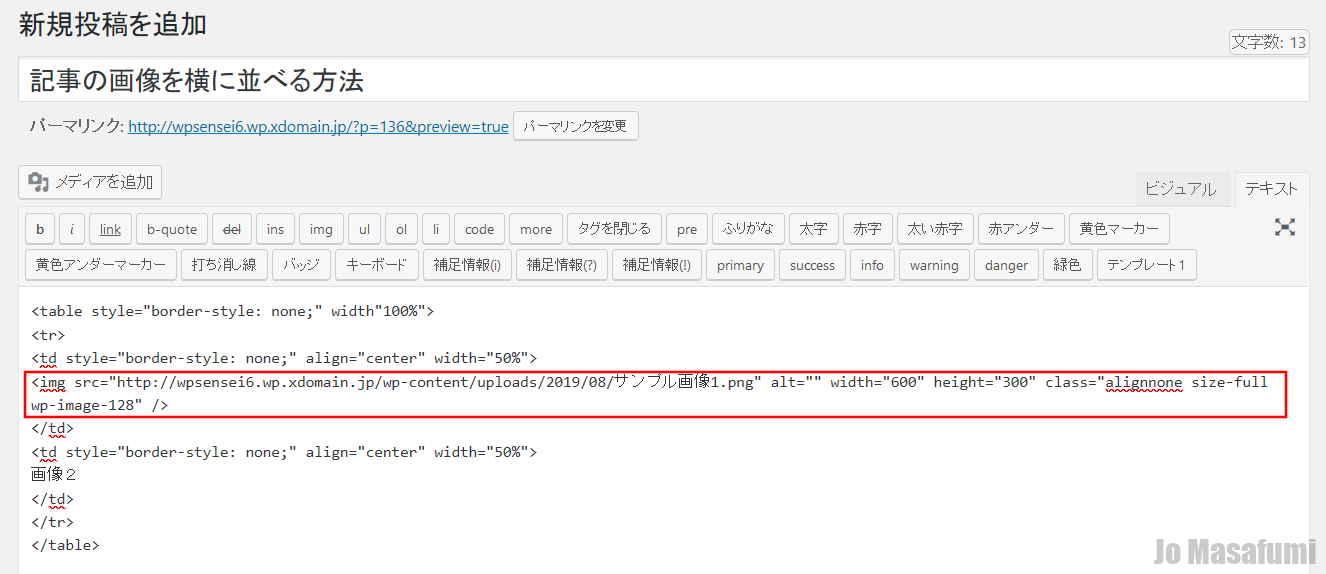
次は、「画像2」の文字を消します。
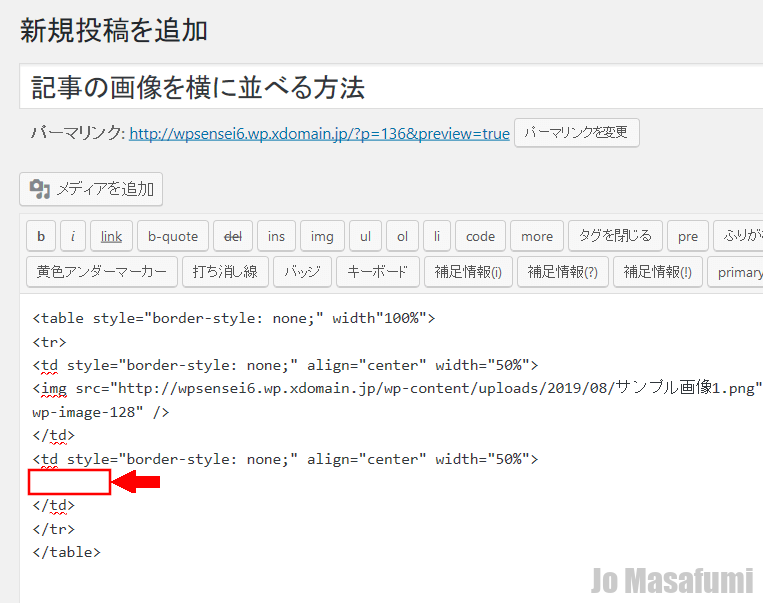
左上の「メディアを追加」を押します。
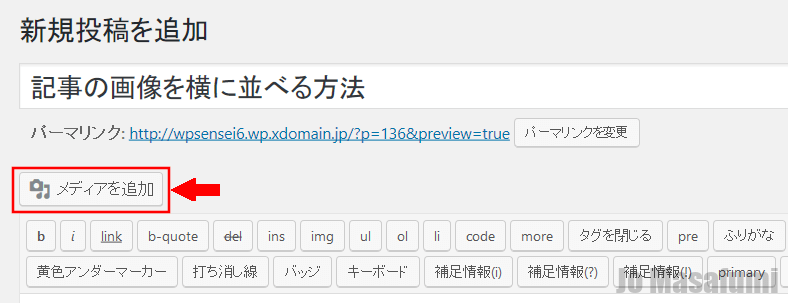
左上の「ファイルをアップロード」を押します。
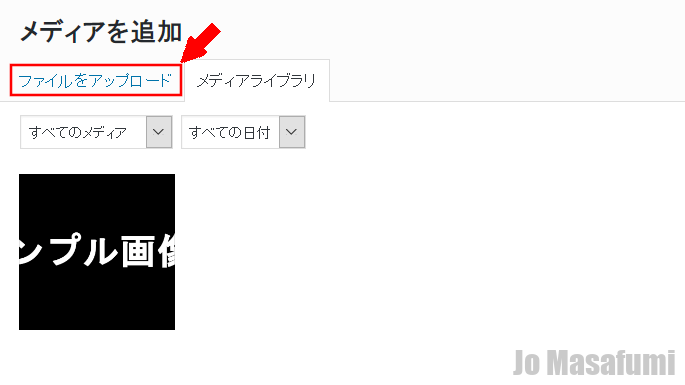
真ん中の「ファイルを選択」を押します。
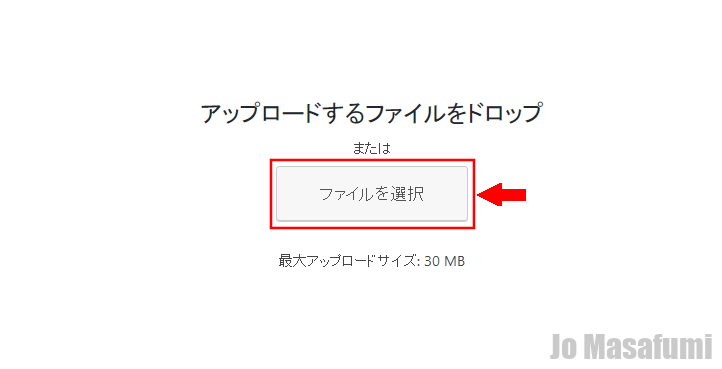
先ほど、ダウンロードした「サンプル画像2」を選択します。
「開く」を押します。
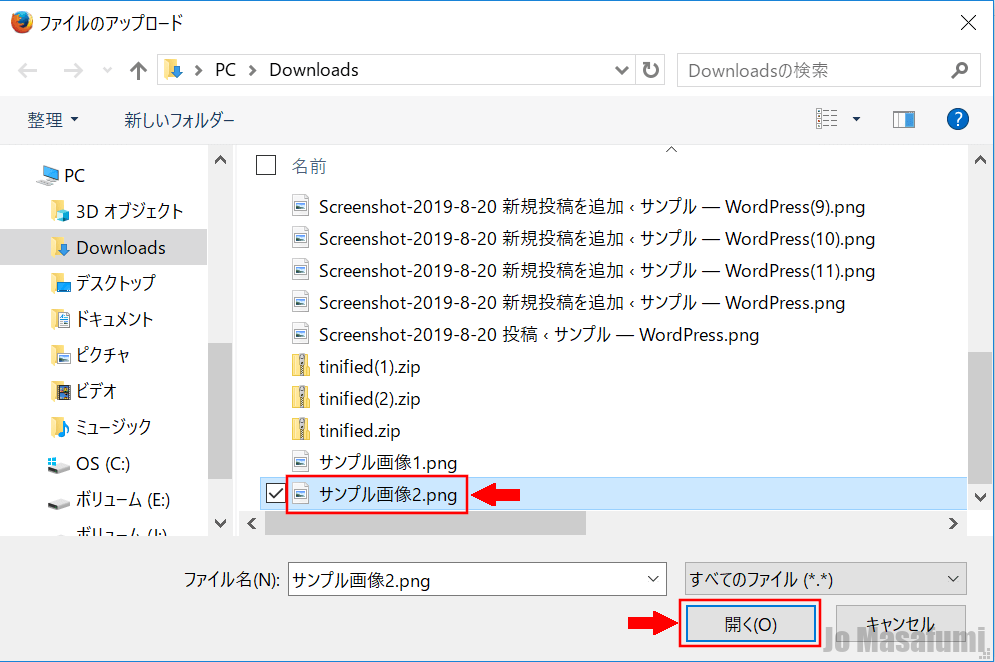
①「サンプル画像2」を選択します。
②「配置:なし」、「リンク先:なし」、「サイズ:フルサイズ」を選択します。
③右下の「投稿に挿入」を押します。
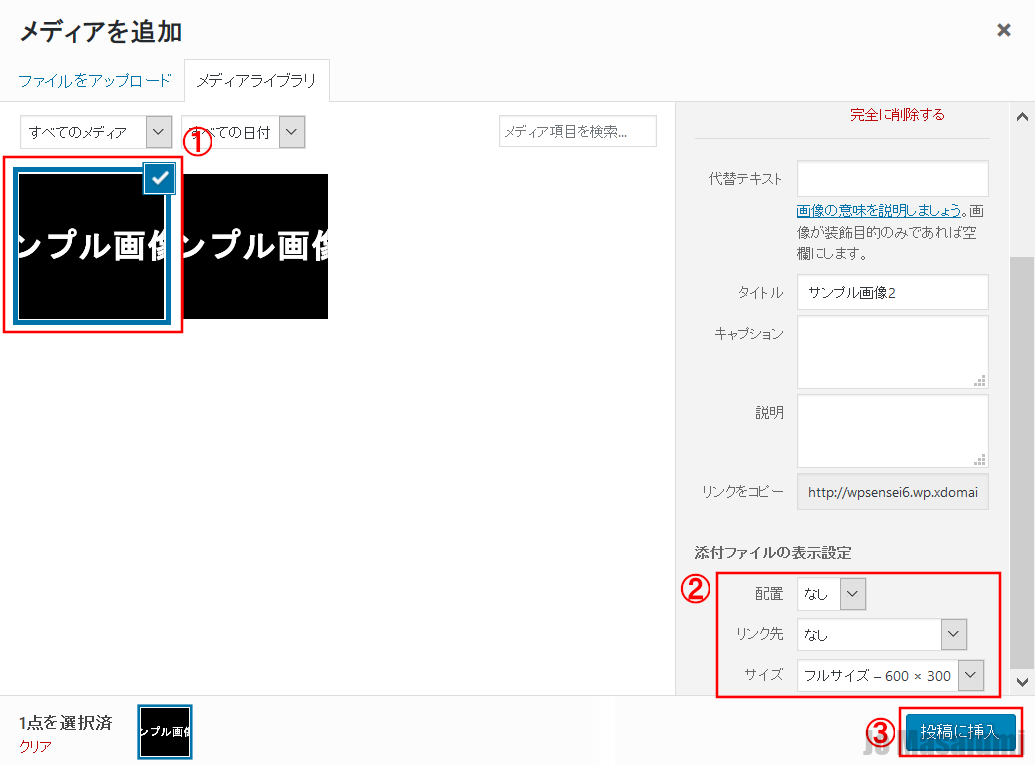
画像が挿入されました。
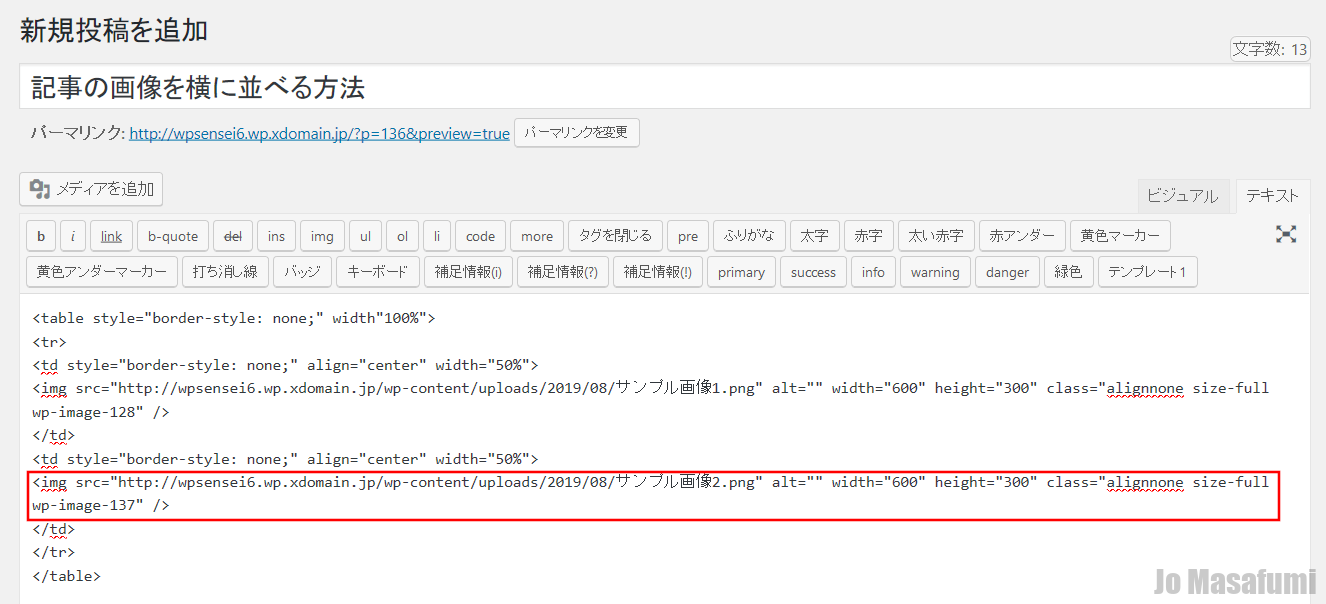
右側の「公開」を押します。
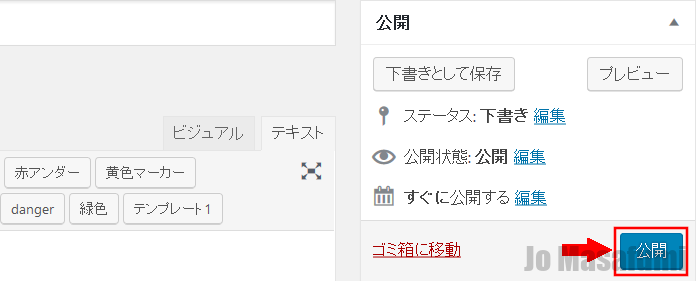
「OK」を押します。
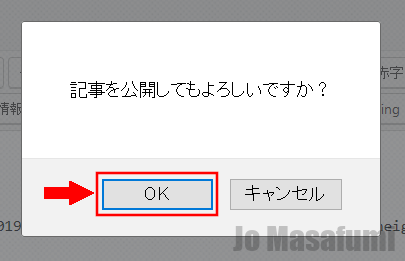
右上の「変更をプレビュー」を押します。
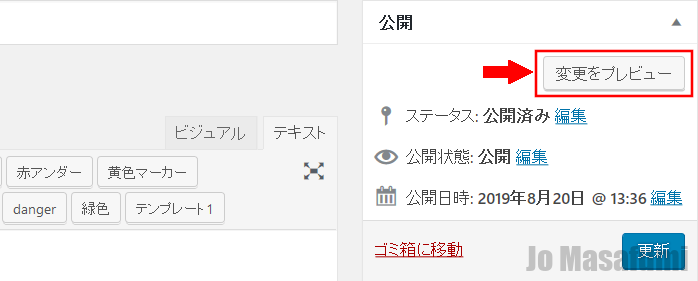
「サンプル画像1」と「サンプル画像2」が横並びに表示されていることを確認します。
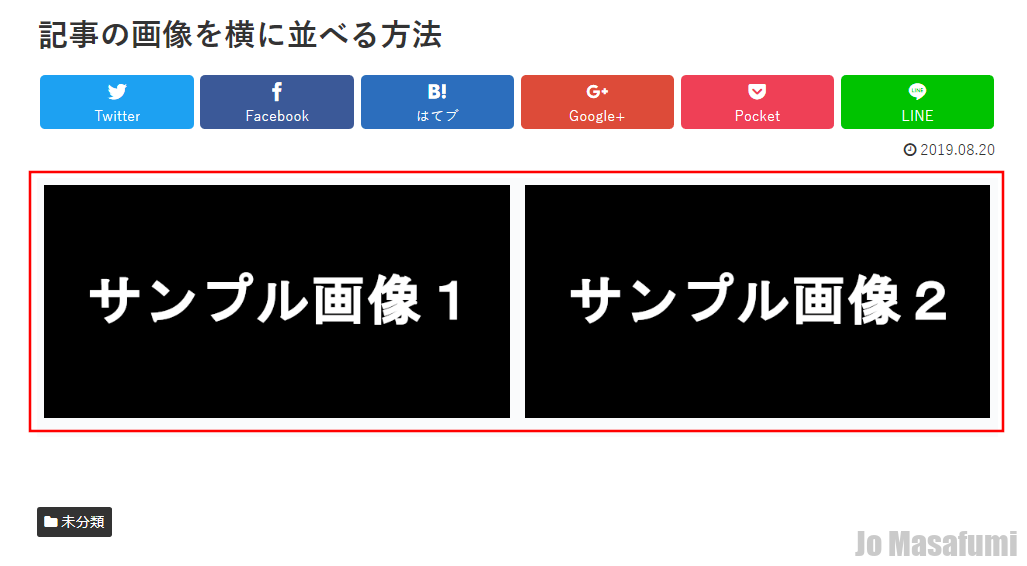
↑じょうまさふみに学習状況を報告すると喜びます(^^)/
画像を横に2つならべるコード
<table style="border-style: none;" width"100%"> <tr> <td style="border-style: none;" align="center" width="50%"> 画像1 </td> <td style="border-style: none;" align="center" width="50%"> 画像2 </td> </tr> </table>
記事をプレビュー表示したとき

|

|
画像を横に3つならべるコード
<table style="border-style: none;" width"100%"> <tr> <td style="border-style: none;" align="center" width="33.3%"> 画像1 </td> <td style="border-style: none;" align="center" width="33.3%"> 画像2 </td> <td style="border-style: none;" align="center" width="33.3%"> 画像3 </td> </tr> </table>
記事をプレビュー表示したとき

|

|

|
画像を横に4つならべるコード
<table style="border-style: none;" width"100%"> <tr> <td style="border-style: none;" align="center" width="25%"> 画像1 </td> <td style="border-style: none;" align="center" width="25%"> 画像2 </td> <td style="border-style: none;" align="center" width="25%"> 画像3 </td> <td style="border-style: none;" align="center" width="25%"> 画像4 </td> </tr> </table>
記事をプレビュー表示したとき

|

|

|

|